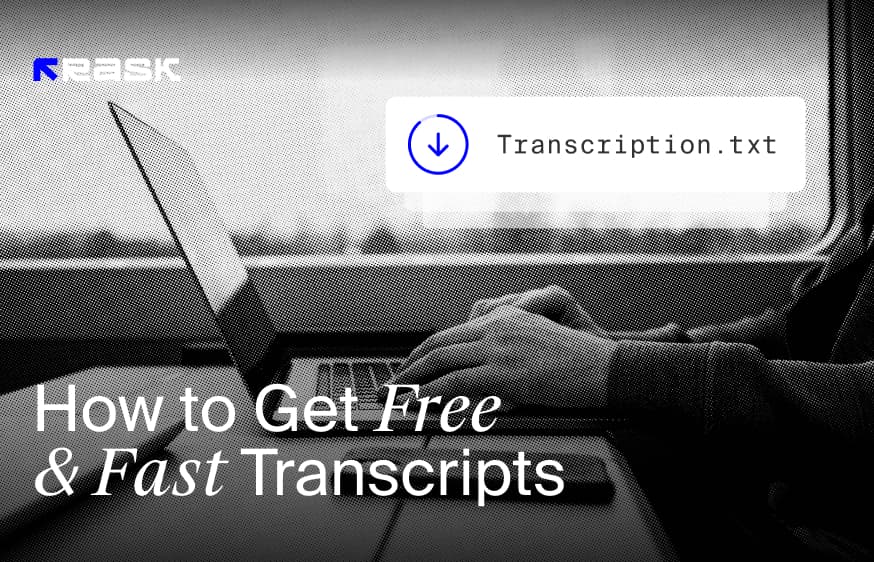Sbloccare le trascrizioni dei video di YouTube con una semplice guida
Cosa c'è dentro
La trascrizione di un video di YouTube non è una scienza missilistica. Sebbene sia semplice, l'accuratezza della trascrizione dipende dal processo utilizzato per generarla. Se si segue la strada tradizionale di sfruttare YouTube per eseguire il processo, occorrono molto tempo e sforzi per ottenere qualcosa di buono. Esiste quindi un modo migliore per ottenere le trascrizioni dei video di YouTube?
Sì, c'è.
In questo articolo analizzeremo i motivi per cui è necessaria una trascrizione per i video di YouTube, spiegheremo come generare trascrizioni con YouTube ed esploreremo anche un modo migliore per ottenere trascrizioni tramite strumenti di IA di terze parti.
Perché è necessaria la trascrizione di un video di YouTube
La trascrizione dei video di YouTube ha diversi vantaggi. Cominciamo con i numeri: i video con trascrizioni ricevono il 40% di visualizzazioni in più e l'80% di tempo di visione in più rispetto a quelli che ne sono privi. Con questi dati, è evidente che YouTube favorisce le trascrizioni dei video. Ed ecco perché:
1. Ricercabilità
Le trascrizioni dei video di YouTube consentono agli spettatori di cercare parole chiave e di saltare ai timestamp in cui tali termini sono menzionati nel vostro video di YouTube. L'intero processo richiede pochi clic se la trascrizione è disponibile. Oltre a cercare un termine specifico all'interno di un video, la ricerca per playlist consente di cercare l'intera libreria di video per quella parola chiave.
Questo processo contribuisce a migliorare il posizionamento del video su YouTube.
2. Accessibilità e convenienza
Sapevate che oltre 48 milioni di americani dichiarano di avere un certo grado di perdita dell'udito?
Una trascrizione video migliora notevolmente l'accessibilità per coloro che non possono sentire, che hanno qualche difficoltà di udito o che semplicemente preferiscono leggere piuttosto che guardare/ascoltare. Ad esempio, gli utenti possono guardare i filmati senza audio, leggere insieme all'audio o sfogliare la trascrizione per trovare le informazioni desiderate.
3. Caso d'uso multipiattaforma
Le trascrizioni video trasformano l'audio del video in un libro di contenuti multiuso. La trascrizione funziona come un contenuto pilastro, che può essere utilizzato per redigere blog, contenuti per i social media, generare backlink, ecc.
4. Migliorare le classifiche SEO
Con l'aiuto delle trascrizioni video, i motori di ricerca come Google possono analizzare il testo e comprendere il contesto del materiale audio o video, potenzialmente migliorando le classifiche di ricerca organica. Questo aumenta la probabilità che un video appaia nei risultati di ricerca, migliorando l'esperienza dell'utente e aiutando gli sforzi di ottimizzazione delle parole chiave.
Come ottenere gratuitamente la trascrizione di un video di YouTube
Le trascrizioni di YouTube sono disponibili per dispositivi desktop, Android e iOS. Tuttavia, i passaggi per ottenere le trascrizioni variano a seconda del metodo scelto. Iniziamo a scoprire come trovare e accedere alle trascrizioni di un video di YouTube tramite un browser web.
Ottenere la trascrizione sul desktop
Passo 1: scegliere il video
Andate su YouTube e trovate il video di cui volete la trascrizione. Può essere qualsiasi cosa: podcast, tutorial, documentari o qualsiasi video professionale.
Nel nostro caso, abbiamo preso un esempio classico: il discorso di laurea di Steve Jobs a Stanford nel 2005.
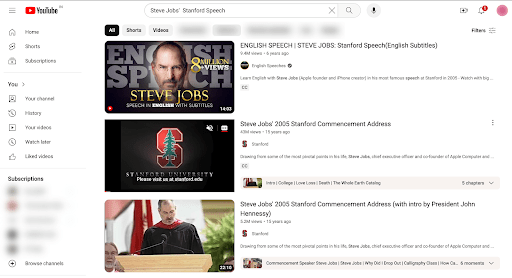
Passo 2: ampliare la descrizione
Aprite il video. Scorrere fino alla casella della descrizione. Fare quindi clic su "Altro" per espandere la descrizione del video.
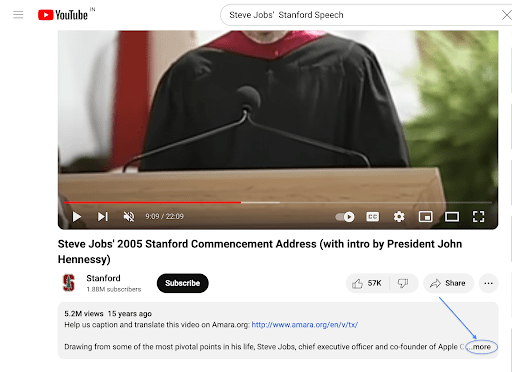
Fase 3: Accesso alla trascrizione
Una volta visualizzata l'intera descrizione, scorrere fino in fondo e fare clic su Mostra trascrizione.
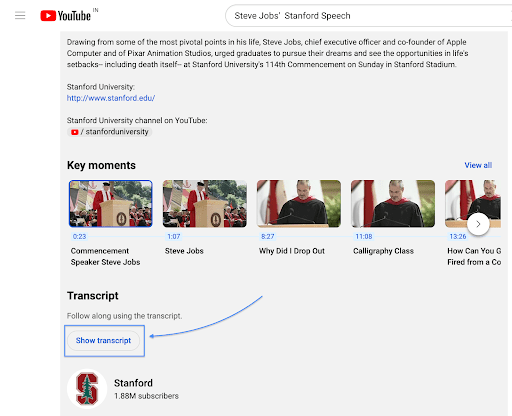
Il generatore di trascrizioni di YouTube apparirà sul lato destro. Ecco come appare:
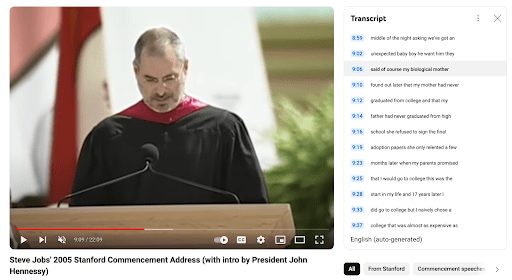
Include la trascrizione del video e i timestamp delle frasi. È possibile andare avanti nel video facendo clic su un qualsiasi timestamp.
Passo 4: personalizzare le preferenze della lingua
È inoltre possibile tradurre le trascrizioni in qualsiasi lingua. Potete scegliere una lingua dall'elenco a discesa sotto la trascrizione.
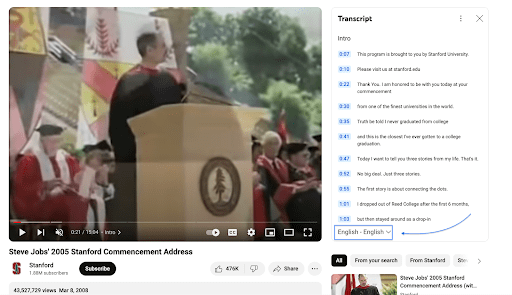
Ciò significa che se si parla inglese e un altro utente parla italiano, nessuno dei due deve imparare un'altra lingua per leggere la stessa trascrizione.
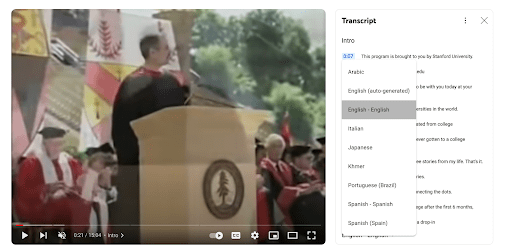
Fase 5: Salvare e utilizzare la trascrizione
Purtroppo YouTube non consente di scaricare direttamente le trascrizioni. Ma non preoccupatevi: avete ancora delle opzioni! Utilizzate la tecnica della vecchia scuola. Copiate e incollate la trascrizione in Microsoft Word o Google Docs per modificarla, condividerla o stamparla.
👀Nota: Non ci sono praticamente opzioni per configurare la trascrizione per una migliore formattazione. Il massimo che si può fare è disattivare i timestamp.
Su Mac, la scorciatoia da tastiera per incollare la trascrizione senza la formattazione originale è Command + Shift + V. Per la maggior parte dei programmi su Windows, usare Ctrl + Shift + V. Tuttavia, ricordate che la trascrizione appena incollata non è molto attraente. È necessario apportare alcune modifiche per creare una trascrizione dall'aspetto professionale e adatta all'uso.
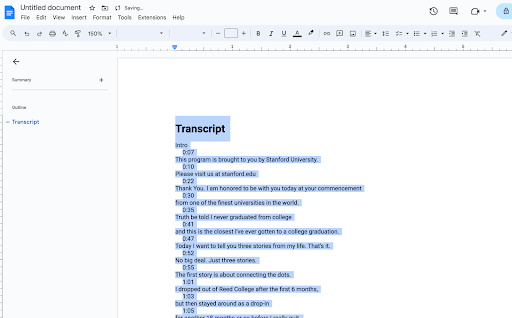
Ottenere la trascrizione su mobile
Accedere alla trascrizione di un video di YouTube su un iPhone o uno smartphone Android è abbastanza simile a farlo su un desktop. L'unica differenza è che è difficile copiare-incollare la trascrizione sul cellulare. Per semplificare il processo, ecco una guida passo passo su come ottenere la trascrizione di un video di YouTube sul cellulare:
Fase 1: Ricerca del video
Avviare l'applicazione YouTube e utilizzare la barra di ricerca per scegliere il video di cui si desidera una trascrizione. Per questa esercitazione utilizzeremo lo stesso video.
Fase 2: Visualizzazione della descrizione del video
Toccare "...Altro" sotto il titolo del video scelto.
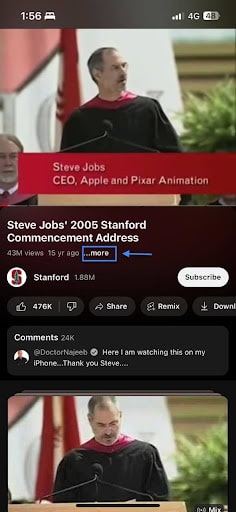
Qui vengono visualizzati tutti i dettagli del video, tra cui il numero di like e visualizzazioni, la data di pubblicazione e la descrizione.
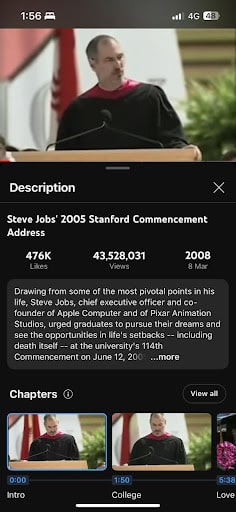
Fase 3: Accesso alla trascrizione
Alla fine della sezione della descrizione, cliccate ancora una volta su"...altro". Scorrere la descrizione e fare clic sul pulsante "Mostra trascrizione".
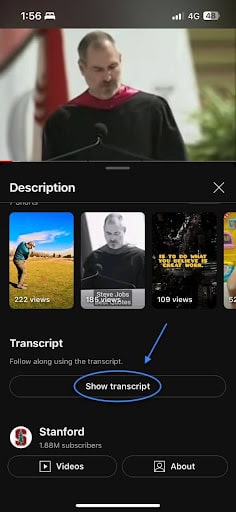
Passo 4: personalizzare i timestamp
Una volta aperta la trascrizione, si vedrà un'opzione di selezione per i timestamp. È possibile attivarli o disattivarli in base alle proprie preferenze.
👀 Nota: facendo clic su un determinato orario si accede a quel segmento del video.
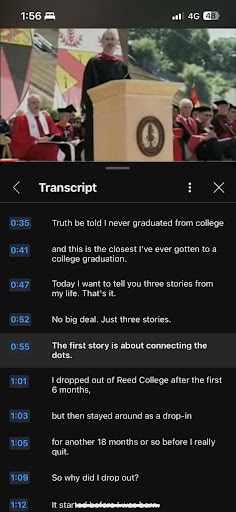
Fase 5: traduzione della trascrizione
Toccare Altre opzioni (tre punti verticali) in alto.
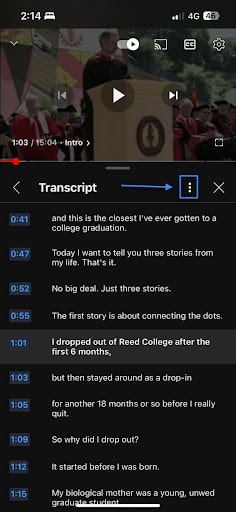
Quindi, selezionare la lingua in cui si desidera tradurre la trascrizione. Tuttavia, si noti che non tutti i video includono la trascrizione tradotta. Se non è necessaria la traduzione, lasciarla così com'è.
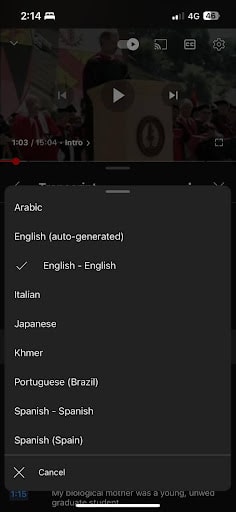
Fase 6: revisione della trascrizione
Sfortunatamente, YouTube non dispone di una funzione per scaricare o copiare la trascrizione da un telefono, quindi l'unica cosa che si può fare è visualizzarla e annotarla manualmente.
Ecco la parte migliore. Esistono alcuni buoni strumenti di trascrizione AI disponibili sul mercato. Questi strumenti vi tolgono il carico di lavoro e estraggono o creano automaticamente le trascrizioni dei video di YouTube.
Vediamo alcuni dei migliori sul mercato.
Ottenere migliori trascrizioni per i video di YouTube con gli strumenti di trascrizione AI
Rask AI
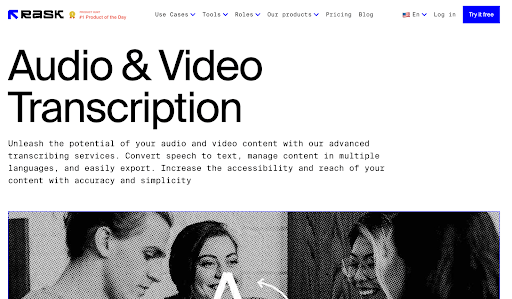
Rask Lo strumento di trascrizione di AI consente di generare trascrizioni per qualsiasi video e audio in pochi minuti. È possibile convertire il parlato in testo, gestire i contenuti in più lingue ed esportare facilmente le trascrizioni in pochi clic.
Caratteristiche
- Traducete le trascrizioni dei video in oltre 130 lingue diverse e, se volete, assegnate una voce unica a ciascun oratore del video.
- È sufficiente copiare il link di YouTube e incollarlo in Rask AI, che si occuperà della trascrizione.
- Convertite l'audio del podcast in forma scritta e rendete il vostro podcast accessibile a un pubblico più vasto. Potete scaricare lo script, condividerlo sui social media e aumentare la visibilità dei vostri contenuti.
Prezzi
Rask AI viene fornito con un piano gratuito che consente di modificare gratuitamente 3 minuti di audio o video. Per sbloccare altre funzioni e aumentare il limite di tempo, è possibile scegliere tra i sei piani a pagamento offerti:
- Basic: 60 dollari al mese
- Pro: 140 dollari al mese
- Business 500: 560 dollari al mese
- Business 1000: $1120
- Business 2000: 2240 dollari
- Impresa: Contattare il team diRask AI per conoscere i prezzi
Descritta
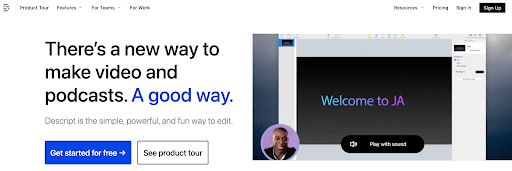
Descript è uno strumento all-in-one per la creazione e la trascrizione di video. Grazie all'intelligenza artificiale, lo strumento è in grado di generare istantaneamente trascrizioni audio e video estremamente accurate.
Caratteristiche
- Aggiungete automaticamente le etichette dei relatori alle vostre trascrizioni utilizzando lo strumento integrato Speaker Detective.
- Descript offre trascrizioni audio e video in oltre 22 lingue.
- Accesso immediato da qualsiasi luogo per voi e per i vostri collaboratori, con la cronologia completa delle versioni.
- Importa facilmente trascrizioni pre-scritte e sincronizzale con i tuoi media, parola per parola.
- Hanno un servizio White Glove in cui Descript genera manualmente le trascrizioni, fornendo trascrizioni accurate in una media di 24 ore (a pagamento a 2 dollari al minuto).
Prezzi
Descript viene fornito con un piano gratuito per sempre, che consente 1 ora di trascrizione al mese. Se avete bisogno di più ore, potete scegliere tra i piani a pagamento:
- Creatore: 15 dollari al mese
- Pro: 30 dollari al mese
- Impresa: Personalizzato
Notta AI
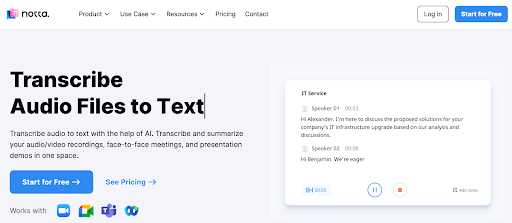
Notta consente di trascrivere file audio e video in movimento senza dover installare alcun software. È apprezzato da oltre 2 milioni di aziende in tutto il mondo.
Caratteristiche
- Supporta i formati audio più diffusi, come MP3 e WAV, e consente di esportare le trascrizioni come file SRT, Word o TXT.
- Condividete le registrazioni o le trascrizioni con colleghi e clienti tramite link intelligenti.
- Tradurre ed esportare trascrizioni audio e video in oltre 100 lingue.
- Utilizzate riepiloghi basati sull'intelligenza artificiale per generare riepiloghi istantanei con note precise sui punti principali, le decisioni e le azioni da intraprendere.
- È conforme agli standard SSL, GDPR, APPI e CCPA per crittografare tutti i dati utilizzando i servizi RDP e S3 di AWS.
Prezzi
Notta AI offre un piano gratuito con 120 minuti di trascrizione al mese. Se avete bisogno di un limite più alto, potete scegliere tra i suoi piani a pagamento:
- Pro: 13,99 dollari al mese
- Business: 59 dollari al mese per 2 utenti e 2.400 minuti
- Impresa: Personalizzato
Quale metodo utilizzare per la trascrizione dei video di YouTube?
La trascrizione dei video di YouTube tramite YouTube stesso è una seccatura. Non consente di personalizzare nulla. La formattazione è pessima, perché si ha solo la possibilità di copiare-incollare la trascrizione e tutto ciò che si può fare è visualizzare la trascrizione se si esegue il processo sul telefono.
In questi casi, l'utilizzo di un software di trascrizione dotato di intelligenza artificiale che consente di personalizzare e scaricare le trascrizioni in un formato perfetto è un'idea migliore. Uno strumento come Rask AI può fornirvi una trascrizione di YouTube in più lingue in pochi minuti. Tutto ciò che dovete fare è iscrivervi al piano gratuito e caricare un video di YouTube; tutto qui.
FAQ
Sì, YouTube fornisce trascrizioni per molti video. È possibile accedervi da desktop o da cellulare seguendo la procedura descritta nell'articolo. Un altro modo per ottenere la trascrizione di un video di YouTube è utilizzare un software di terze parti. Quest'ultimo è consigliato per un processo rapido ed efficiente.
Come spiegato nella guida precedente, è possibile farlo con l'aiuto di YouTube o tramite un software di terze parti.
Quando si carica il video su YouTube, se il creatore non ha caricato o abilitato le opzioni di trascrizione, non si vedrà alcuna trascrizione del video. È comunque possibile generare una trascrizione con uno strumento come Rask AI.
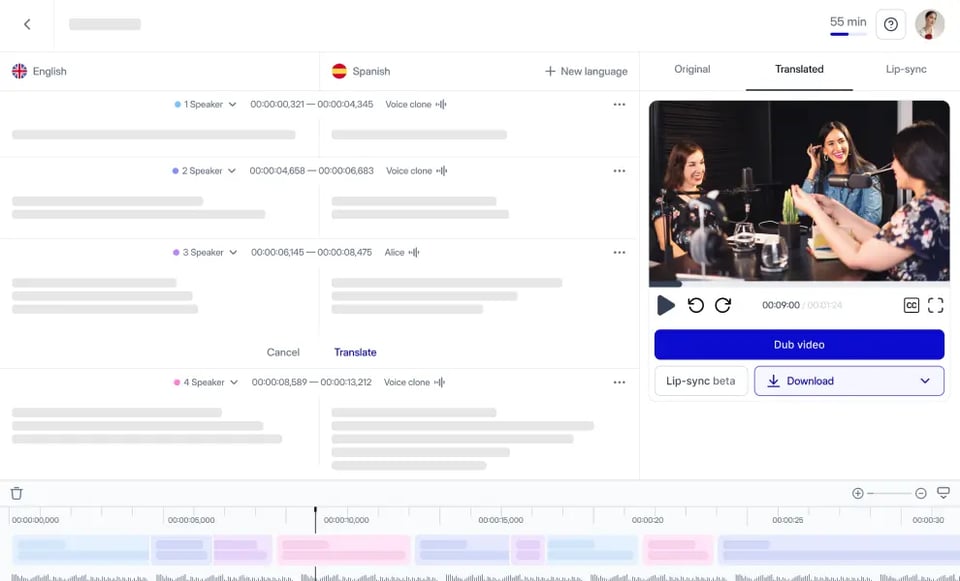
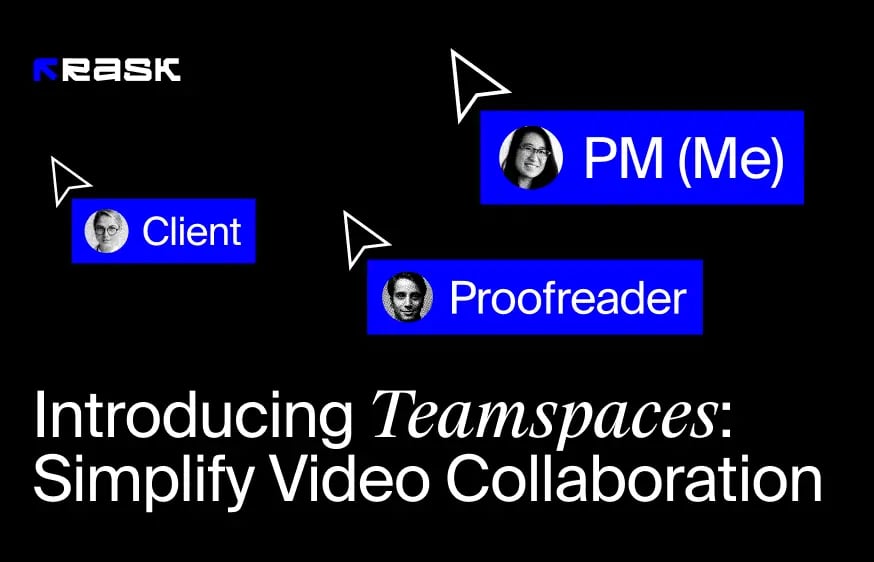
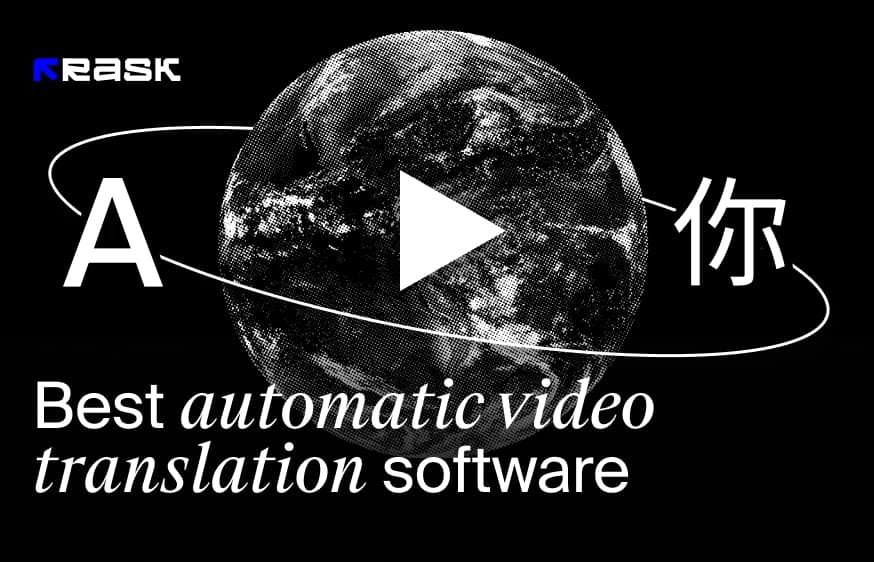
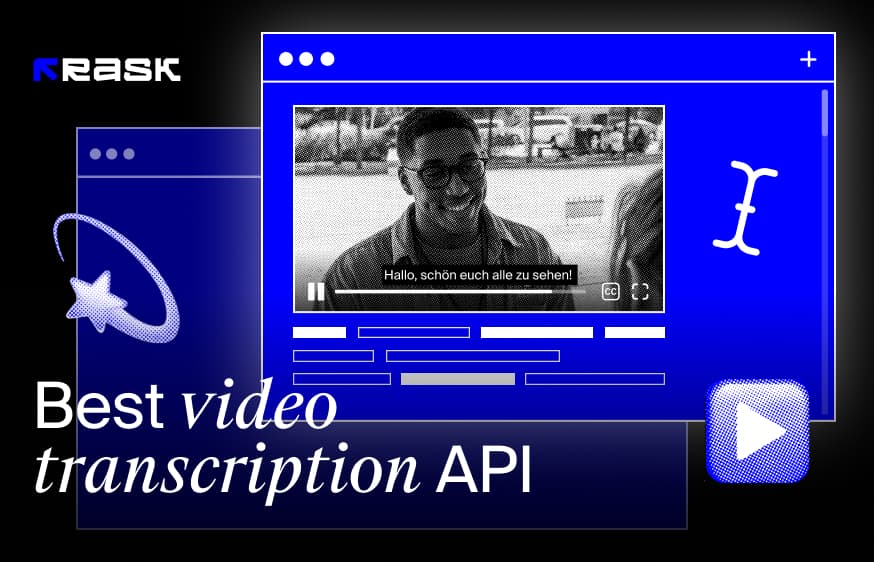
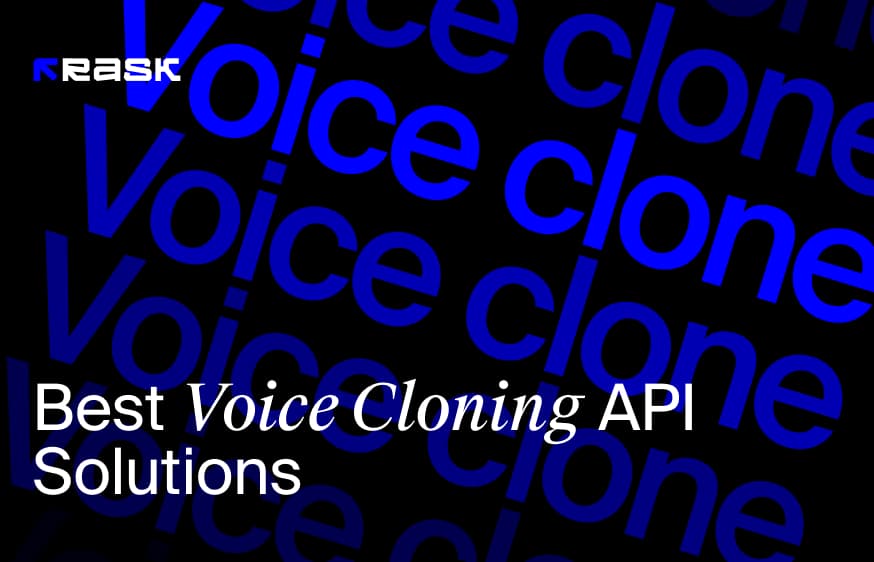
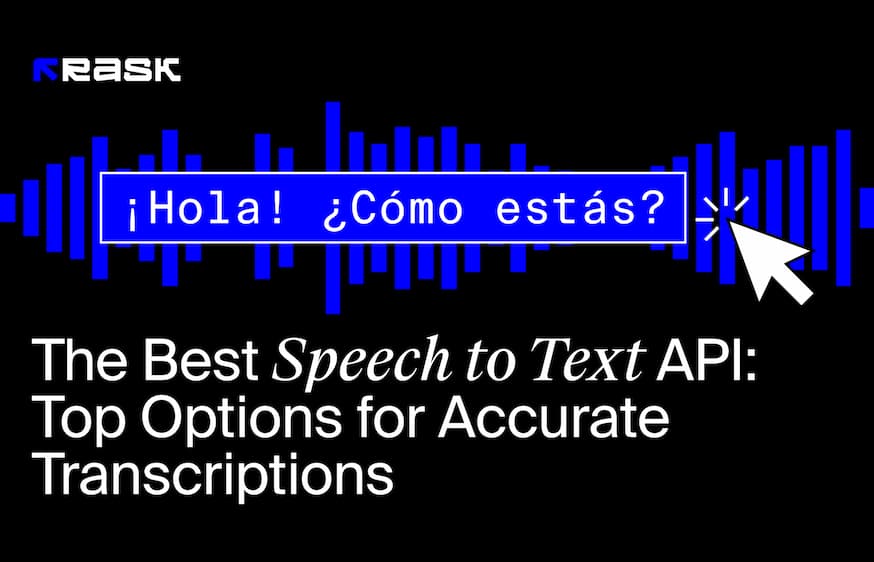
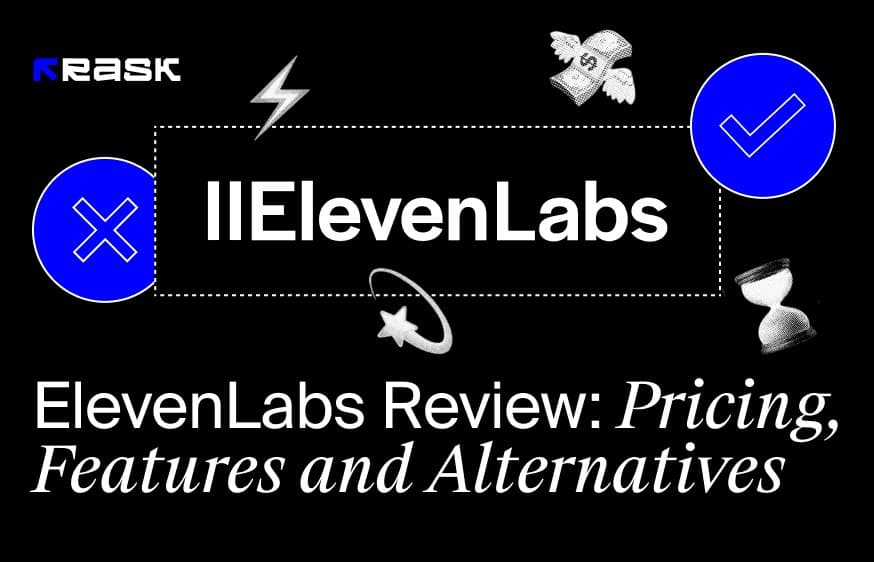
.jpg)
.webp)
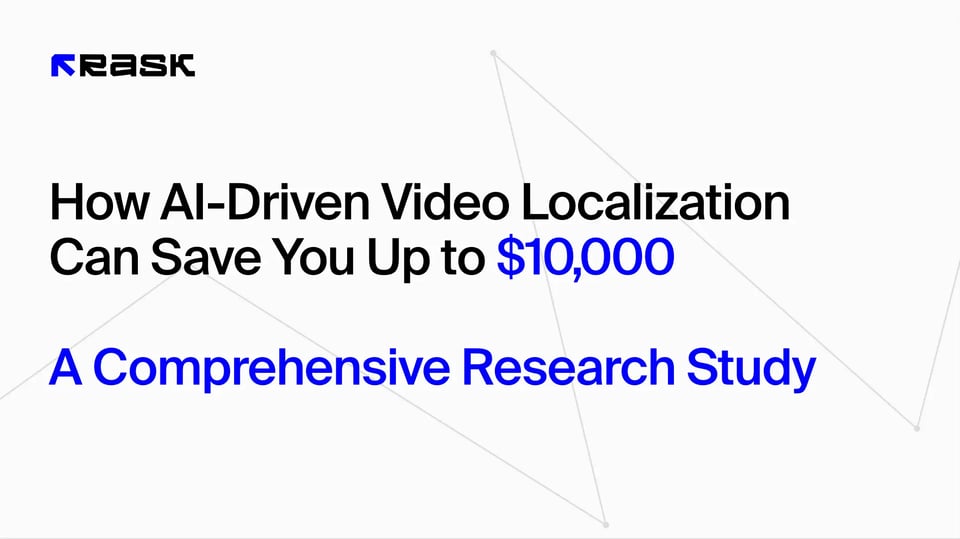
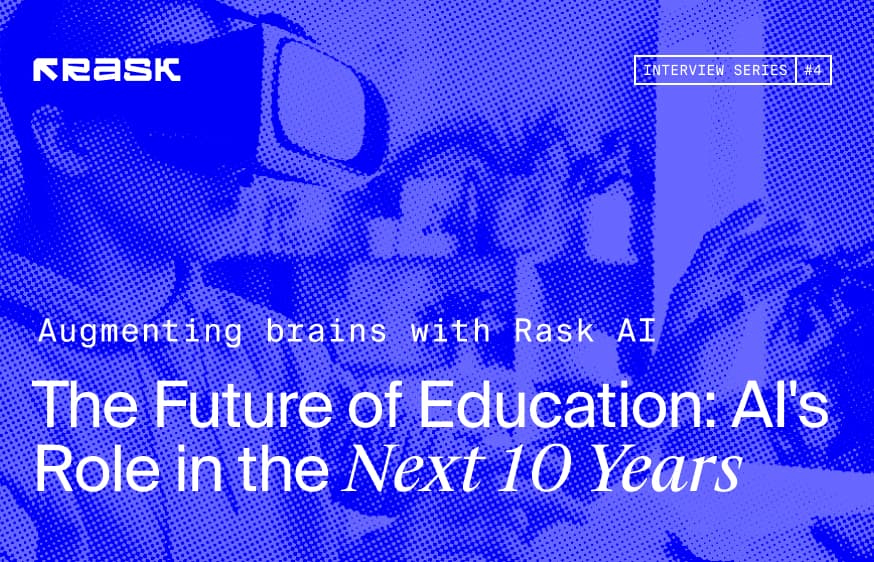
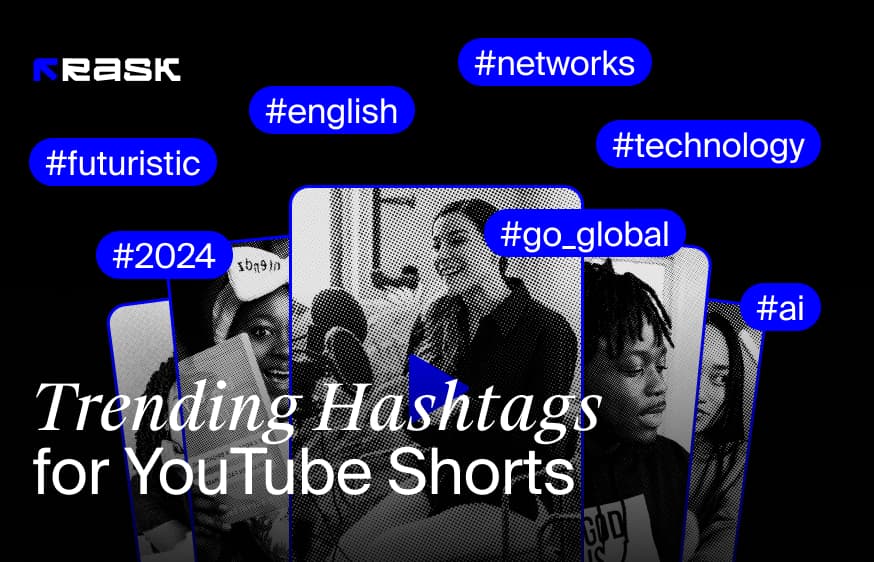
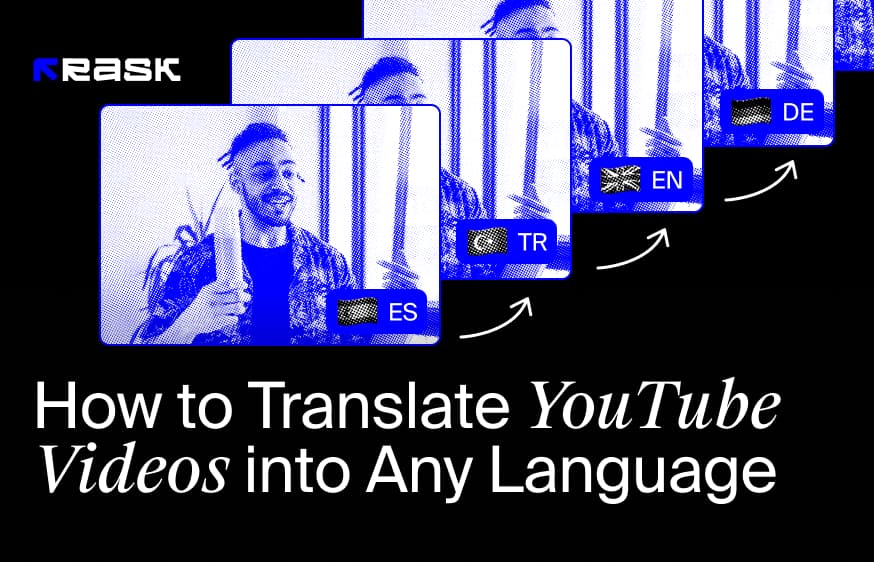
![8 Migliori app di traduzione video per i creatori di contenuti [del 2024].](https://rask.ai/cdn-cgi/image/width=960,format=auto,fit=scale-down/https://cdn.prod.website-files.com/63d41bc99674c403e4a7cef7/6668a3dcd3175bd1d1c73c81_Best%20video%20translator%20apps%20cover.webp)
![Il miglior software di doppiaggio AI per la localizzazione dei video [del 2024].](https://rask.ai/cdn-cgi/image/width=960,format=auto,fit=scale-down/https://cdn.prod.website-files.com/63d41bc99674c403e4a7cef7/66685014f68137eb05c89c16_Cover.webp)
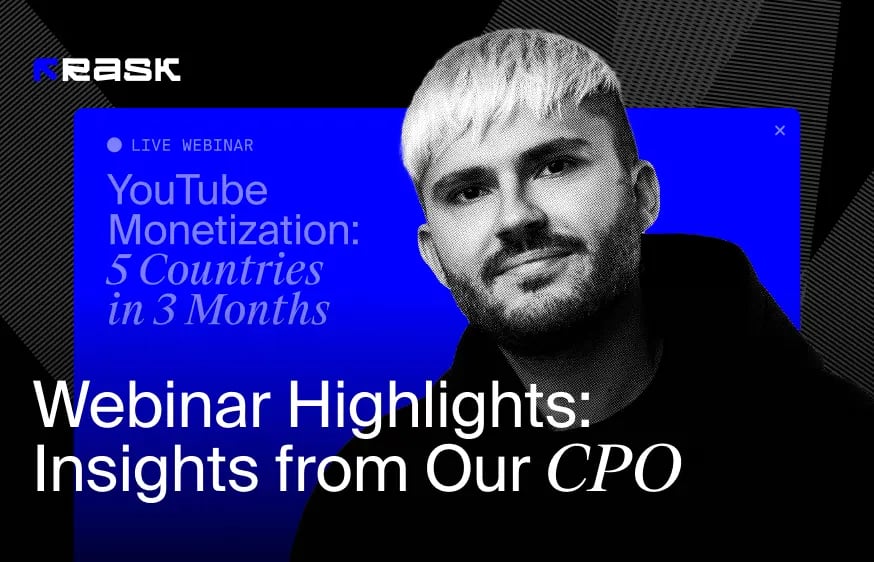
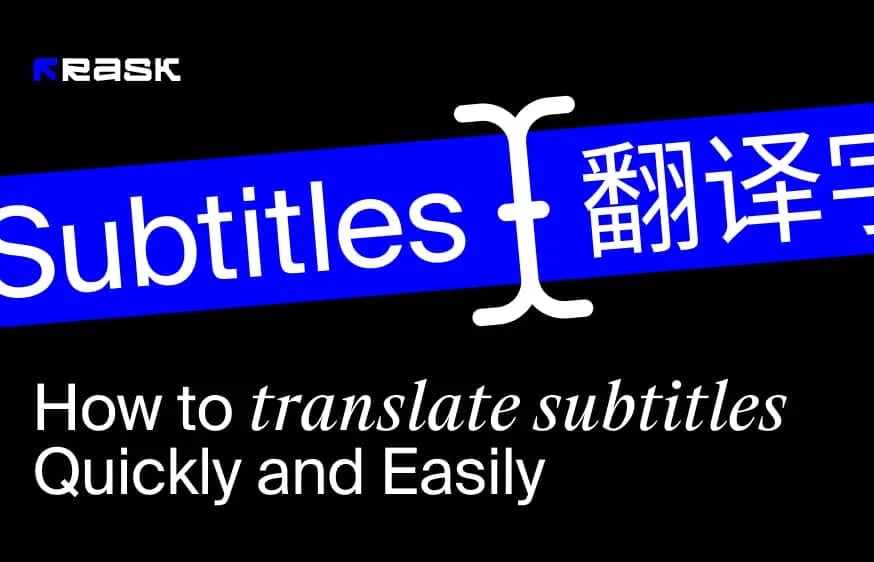
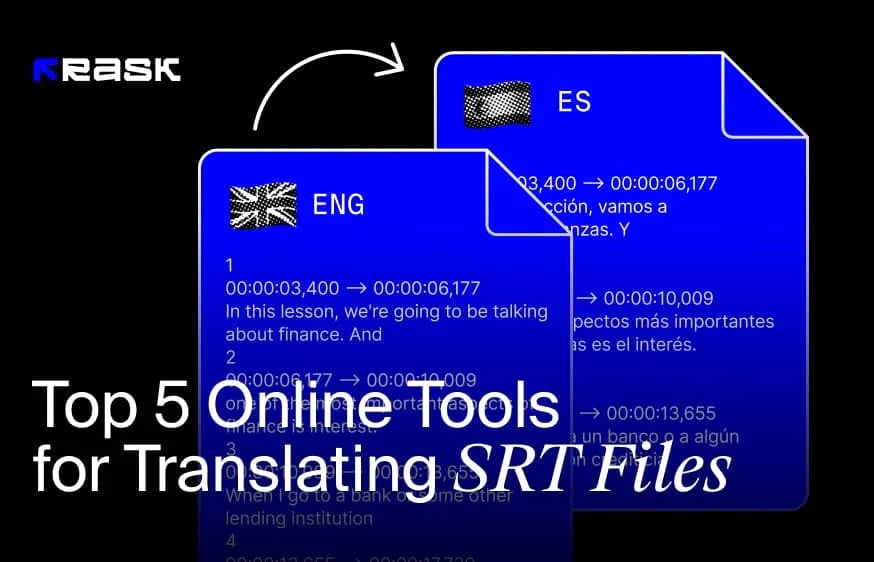
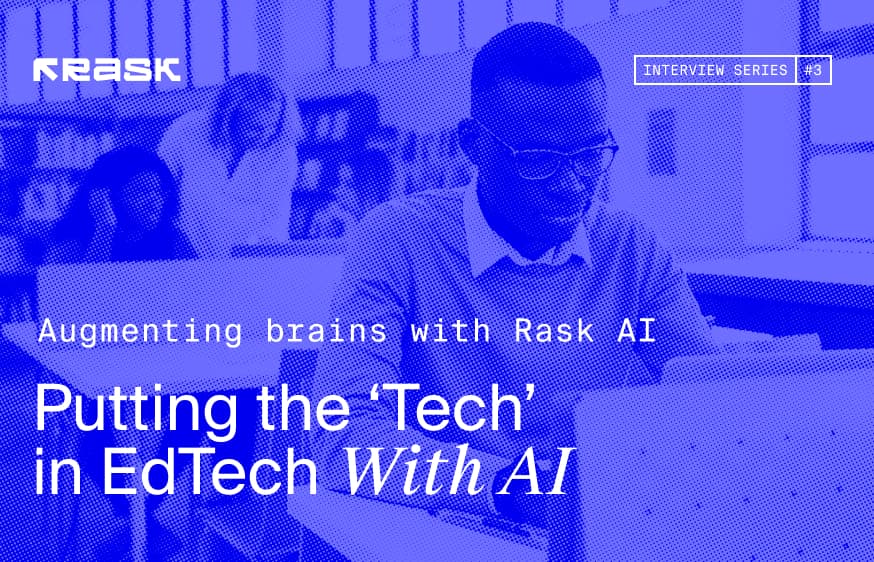
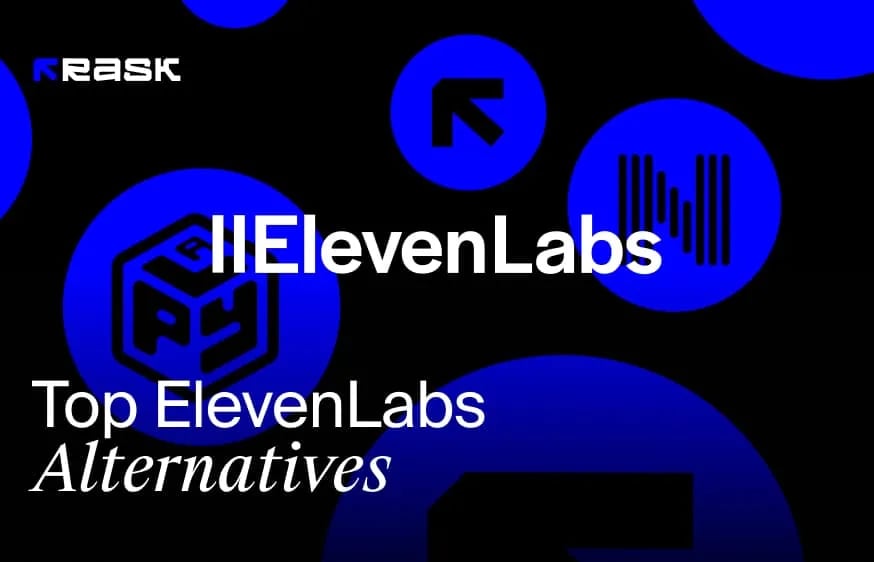
.webp)